Google chrome е предпочитаната форма на браузъра за повечето от нас, макар и еднакво мощни браузъри, като този на Microsoft Edge, бяха стартирани от Microsoft. Има различни актуализации, представени от Google Chrome, които много от нас биха оставили незабелязани. Една такава актуализация беше по отношение на настройките на звука за отделни раздели. Естествено е за всички нас да превключваме между много раздели и да ги оставяме отворени за лесно сърфиране. Но в даден момент ще се концентрираме само върху един раздел, докато други раздели продължават да изпълняват своите програми. Когато това се случи, има шанс видеореклама да започне да се пуска в един или повече раздели, което наистина ви смущава и нарушава настоящата ви работа. Освен това привлича вниманието на всички около вас и е още по-депресиращо, когато не е подходящо.
След като идентифицирате източника на звука, накрая затваряте целия раздел. Но това вече не трябва да се случва. Според новата актуализация, представена от Google Chrome, тя показва бутон за високоговорител във всеки раздел, който включва някои аудио неща.
Сега ще ви преведем през стъпките, свързани с извеждането на функцията, която бихме чакали толкова дълго!
Изключване на звука в отделни раздели в Google Chrome
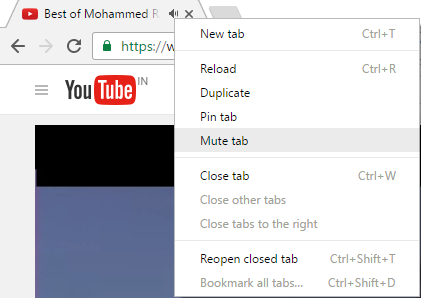
Просто щракнете с десния бутон върху произволен раздел и след това щракнете върху раздела за заглушаване. Аудио звукът, идващ от раздела, ще бъде заглушен незабавно.

